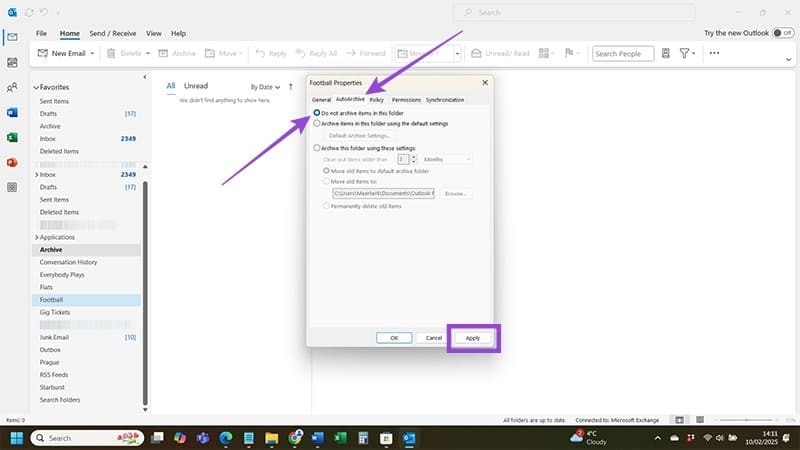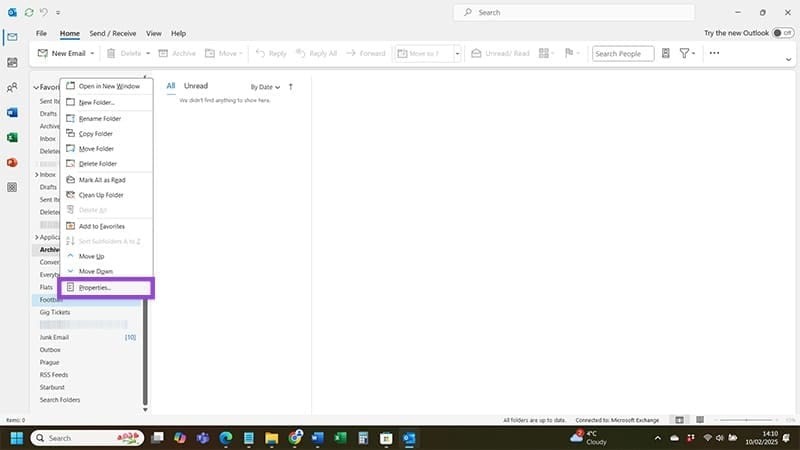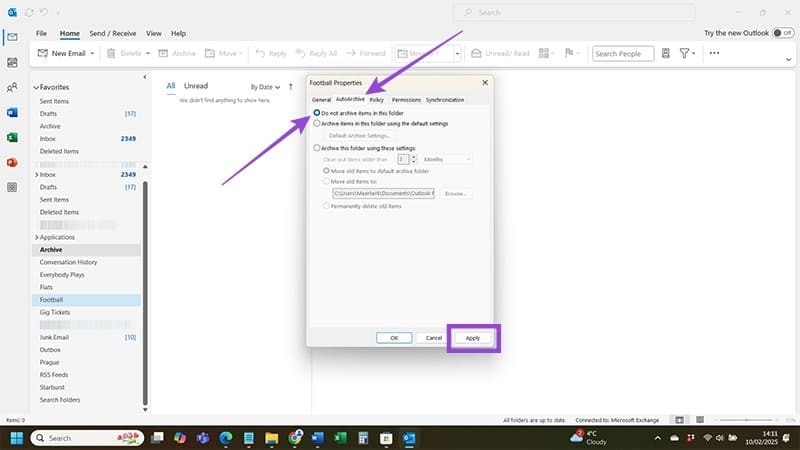De nieuwe Outlook-interface wordt nu uitgerold naar veel accounts. De interface van Outlook is echter voor veel mensen lastig te gebruiken. Zo ontbreekt bijvoorbeeld de functie AutoArchiveren in Outlook. Hier volgen enkele manieren om de fout 'Ontbrekend AutoArchiveren' in Outlook te verhelpen.
Methode 1: Terugschakelen naar de klassieke Outlook-interface
Als u een nieuwe versie van Outlook gebruikt waarin de functie AutoArchiveren ontbreekt, kunt u proberen terug te gaan naar de klassieke interface. Klik in de Outlook-interface op Help en selecteer Ga naar klassieke Outlook om terug te keren naar de klassieke Outlook-interface.
Methode 2: Outlook AutoArchiveren-instellingen controleren
Als u nog steeds de oude Outlook-interface gebruikt maar AutoArchiveren niet ziet, kunt u de onderstaande instructies volgen.
Stap 1:
Klik in de Outlook-interface op Bestand en selecteer vervolgens Opties . Vervolgens klikt de gebruiker op Geavanceerd en kijkt hij opzij naar AutoArchiveren-instellingen . Klik hierop om de instellingen te bekijken.

Stap 2:
Nu moet u Run AutoArchive elke aanvinken en opgeven wanneer u wilt dat deze functie wordt uitgevoerd . U kunt ook nog enkele aanvullende wijzigingen aanbrengen in de werking van AutoArchiveren. Klik ten slotte op OK om de wijzigingen op te slaan.

Methode 3: Controleer elke map afzonderlijk
Het kan voorkomen dat er problemen optreden als een specifieke Outlook-map niet wordt gearchiveerd, terwijl de rest van de mappen wel goed werken.
Stap 1:
Zoek de map met fouten aan de linkerkant, klik er met de rechtermuisknop op en selecteer Eigenschappen .
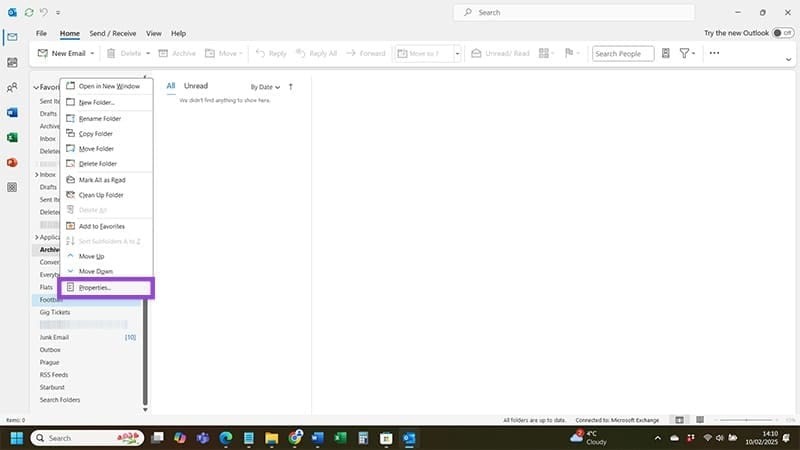
Stap 2:
Schakel over naar de nieuwe interface. De gebruiker klikt op het tabblad AutoArchiveren en schakelt het selectievakje Items in deze map niet archiveren uit om ze niet in deze map op te slaan. Klik op Toepassen om te solliciteren.